Mac 系统自带软件有多好用?
在 Mac 系统中,有一些自带软件看起来平平无奇,但是功能非常强大,使用这些软件可以让我们的操作更加有效率。

- 空格键预览功能
在 Mac 系统当中,对于软件、文档、图片、视频等任何内容,我们几乎都可以使用空格键实现快速预览,非常高效便捷。使用方向键即可上下左右拨动预览。需要注意的是,在某个文件夹当中,使用方向键在文件中游走时,只要到了某一行的w末尾,再摁方向键,它不会自动跳转到下一行的开头,需要你手动控制。
- 快速搜索功能
在菜单栏的右上角,点击搜索图标,或者使用快捷键 Command+空格键 即可调出 Spotlight 搜索,它可以快速地显示软件、文件以及网页等各种结果。
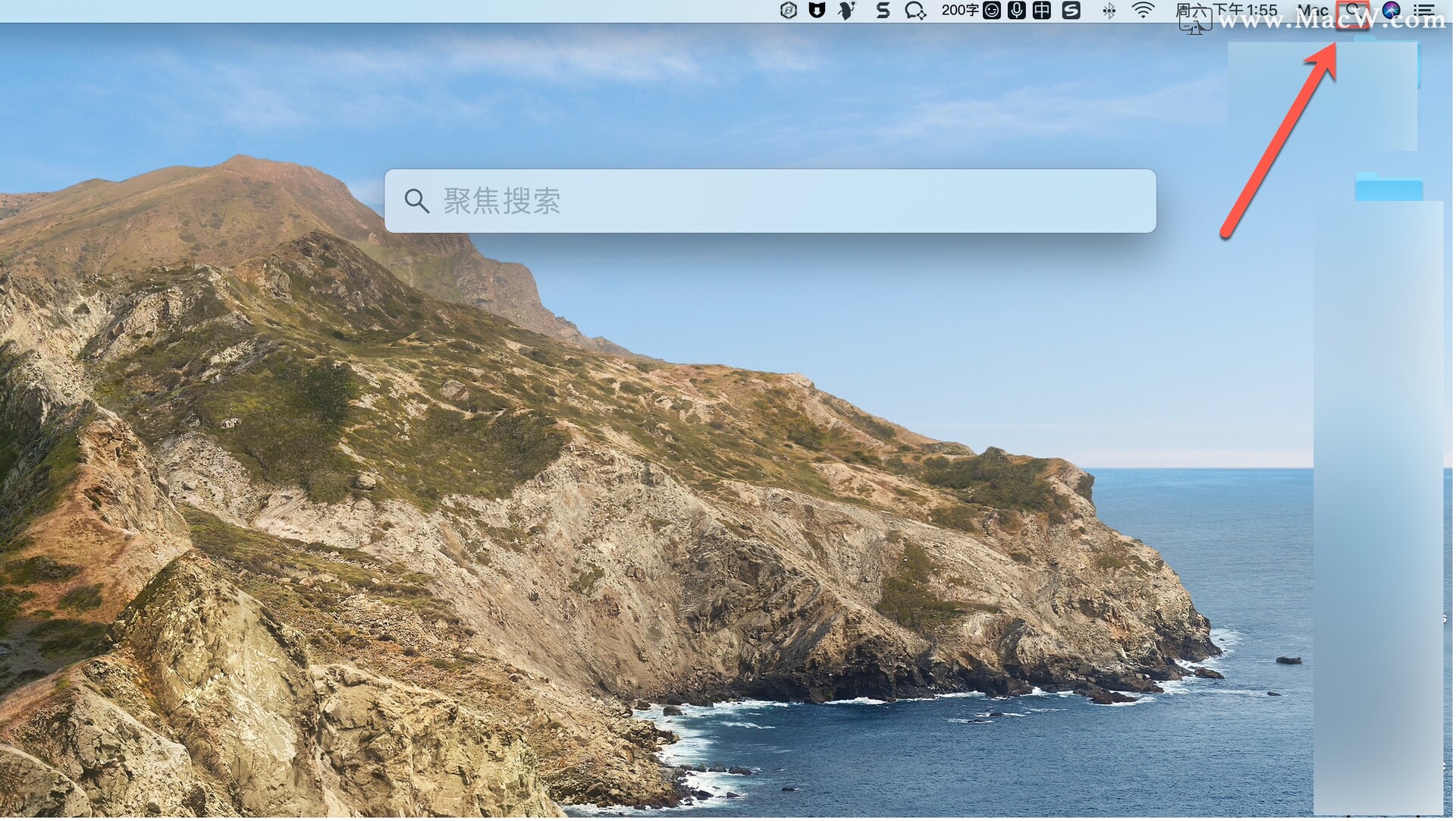
- 截图功能
苹果自带了两个快捷键截图功能。选择 Shift+Command+3,即可自动截取全屏,图片自动生成在桌面。如果选择 Shift+Command+4,则可以在屏幕上拖动选择需要截屏的区域再摁 Enter 键确定。
- 屏幕录制功能
苹果自带的 QuickTime 软件,它不仅可以作为播放器,更是一个电脑和苹果手机屏幕录制神器。由于苹果电脑的分辨率远远高于Windows一般屏幕的分辨率,所以在截屏和录屏方面,可以获得更高分辨率的内容。
- 图像捕捉功能
很多时候,我们需要导入图片到mac电脑,当我们插入手机的时候,它会自动在照片栏目中显示,可以直接导入,需要二次使用的话,要直接拖动到其他地方。但其实你还可以用一个叫做图像捕捉的软件,它就在苹果系统的应用程序中。打开软件,连接手机,选择任意位置,选择照片,导入即可。
- Siri
在搜索图标的右边,有语音助手 Siri 的图标,它可以帮助完成一些简单功能,非常实用。
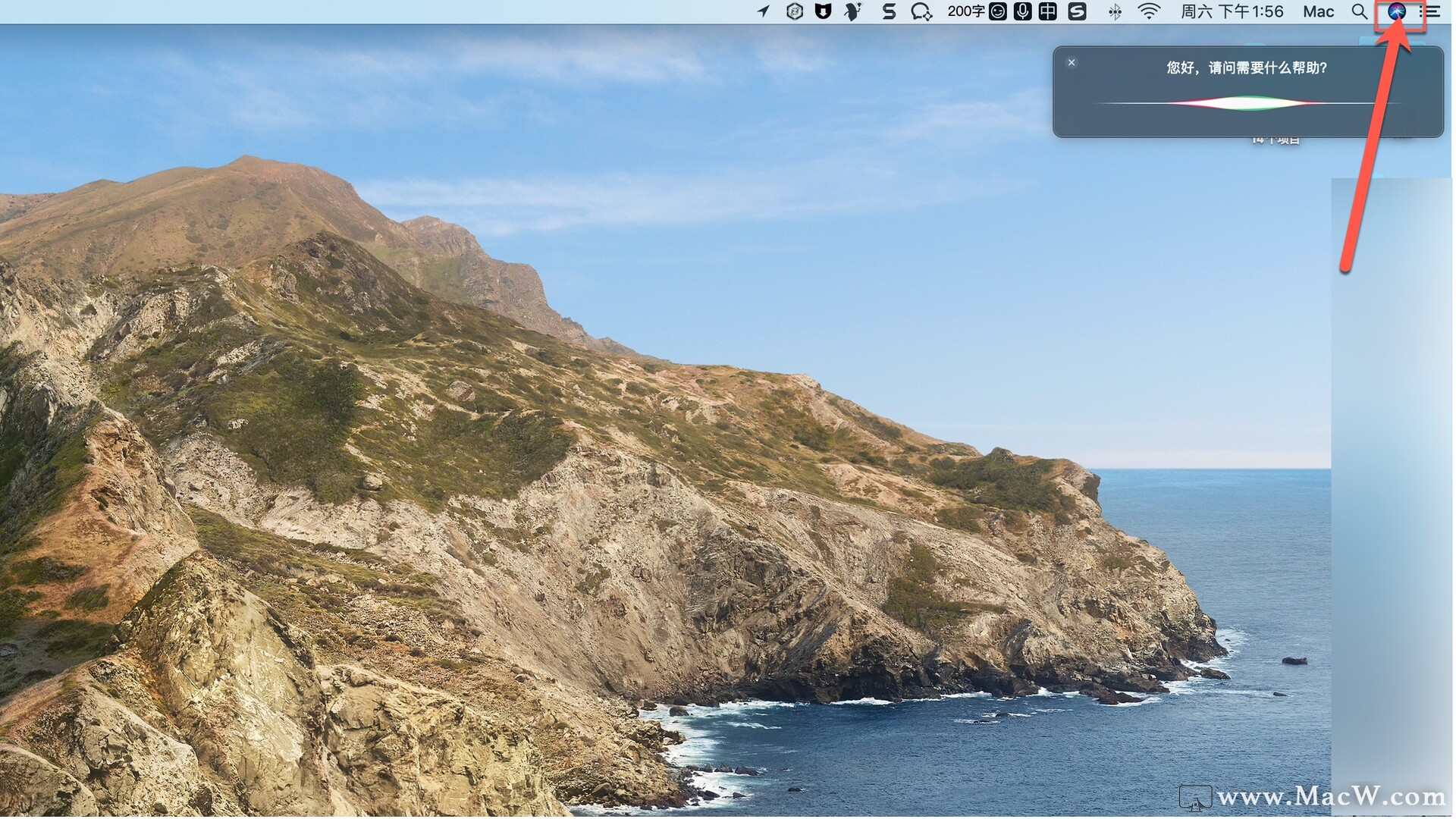
- 其他软件
苹果系统中的自带软件,包括备忘录、任务提醒、照片等等,都是和手机完全相通的,如果你有一个苹果手机,这些都可以自动同步。
相关文章
Mac小技巧:教你如何快速在Mac电脑输入度数符号
编辑文章的时候难免会遇到各种特殊符号,例如天气中最常用的小圆圈——°,尽管我们可以在网页中搜索然后复制过来,但是显得很麻烦,今天小编就来告诉大家如何在Mac上快速输入度数符号。
浏览:73次更新:2020-11-05
小技巧:如何在Mac菜单栏上显示名字或者图标
怎么才能让自己的电脑更有个人特色?我们可以把名字或者图标添加到菜单栏,并且这个功能还可以帮助您从菜单栏在多个用户之间切换。小编为大家带来详细教程,喜欢的朋友不妨收藏一下哦!
浏览:169次更新:2020-11-04
Mac小技巧:来使用照片程序制作一个幻灯片吧!
要制作幻灯片大多数人的第一反应就是使用各种办公软件中的工具,例如Microsoft Office的PowerPoint、金山公司的WPS Office套件中的WPS演示、苹果公司iWork套件中的Keynote等,使用mac电脑自带的照片程序同样可以制作幻灯片,并且还可以选择主题和文本,音乐等,以自己的方式自定义主题。快来跟随小编学习一下吧!
浏览:61次更新:2020-11-04
Mac技巧|如何高效使用苹果便笺?利用便笺快捷键快速完成操作!
便笺可能是 Mac 上最没有存在感的应用之一。很多人偶尔看到或者想起来要用的时候,都会有一种 “鸡肋” 感,而且打字以外的任何操作似乎都要去到菜单栏。其实,是打开方式不太对,因为它最需要的是——快捷键。
浏览:206次更新:2020-10-28
